| 本栏目:【PhotoShop教程】 | 内容为:巧用Photoshop图层表现双重渐变透明背景 |
下面这个实例教程主要介绍利用大家最为熟悉的Photoshop“图层”的一些深度特性:这辆悍马- H2的图片很COOL,可是背景流于平淡、缺乏纵深,没有衬托出它的美感。
通过PS处理之后,背景变得飘渺。大家不难发现,这张图增加的背景是渐变过渡的。正常情况下,PS无论是选取、裁切都很难实现渐变透明,即使带有透明度的橡皮,平滑过渡也非常费时、费力。而下面的方法,绝对可以让你在10分钟之内达到目的。


1. 打开图片:
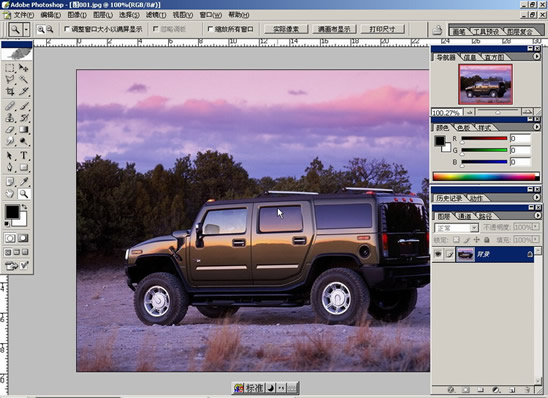
2. 导入选中的背景图片:
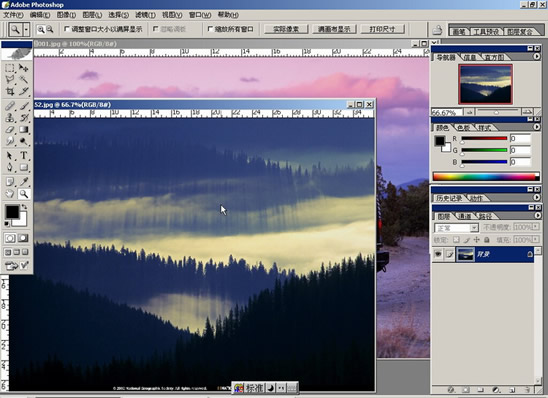
3. 调整新图片的位置:

4. 这一步就是钥匙:图层基础中,想要简单合成分层图像的同时又能保持编辑的灵活性,其关键在于图层蒙版的应用。选择图层>添加图层蒙版>显示全部:
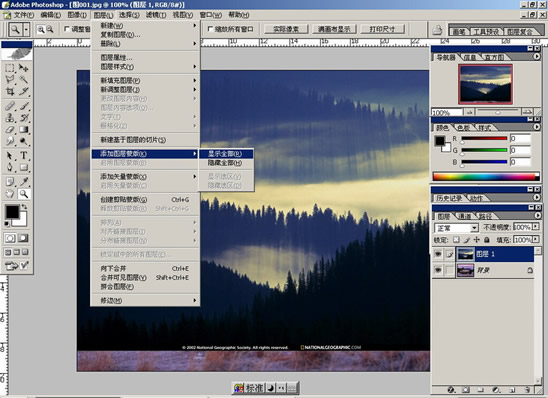


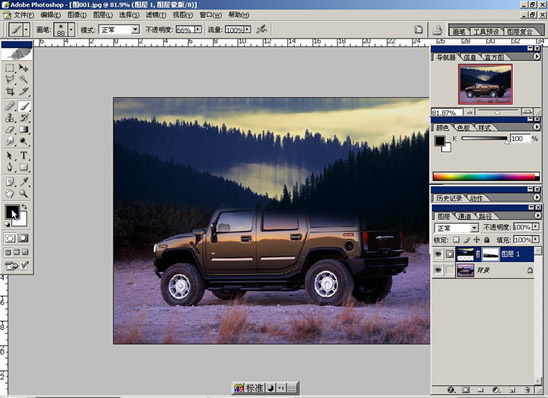
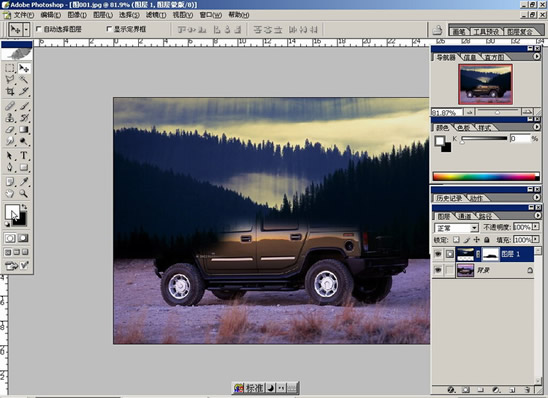
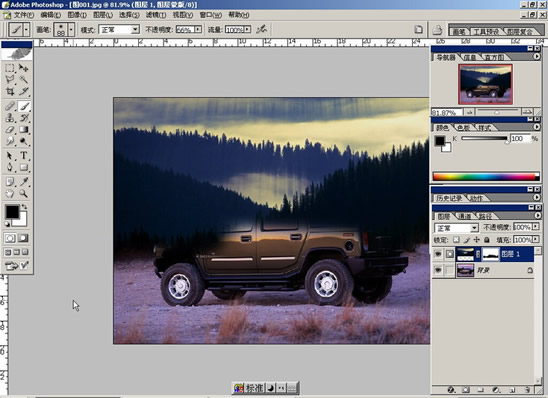
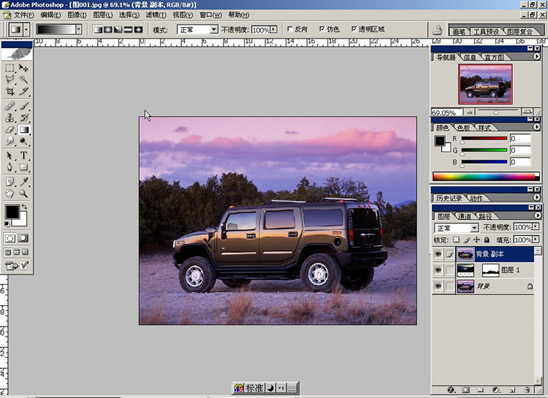
11. 学而时习之,再来一遍。选择图层>添加图层蒙版>显示全部。
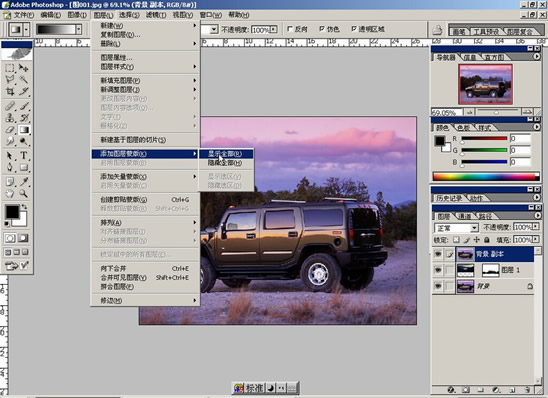
12. 同样的蒙版,我们这回不用笔刷了,选择渐变工具,用黑色到白色的线性渐变:
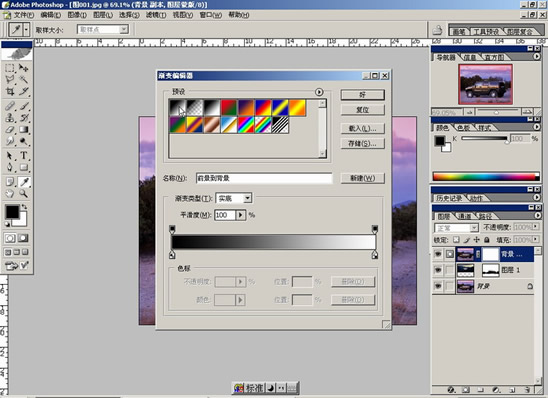
13. 从画面底部向上拖动渐变,从渐变起点到终点的区域中创建从黑色到白色的平滑过渡。图像逐渐改变,不透明性的蒙版隐藏起来了。(画面里的汽车其实是图层1的,这个图层保留的只有云彩了)

14. 观察一下,发现导入图层的色彩与原图不协调,如图选项:

15.调到紫了吧,和原图差不多就行了
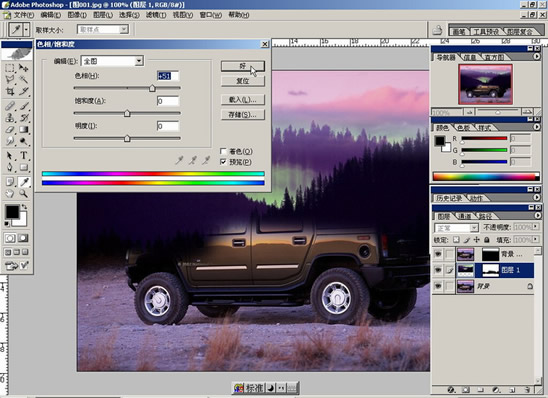
16.怎么样,已经有点仙气了吧。
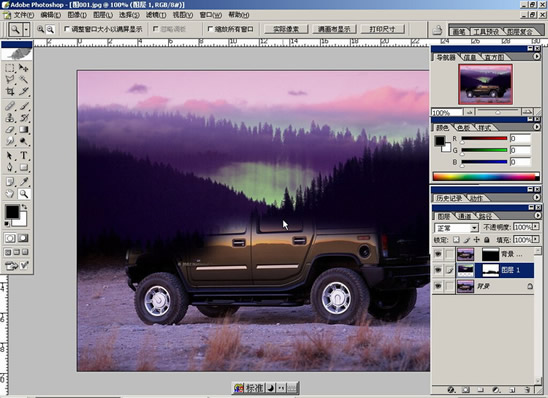
17.闭上眼睛------ 不是说你,是图层面板上的蒙版,把车的轮廓选取(怎么选随便的说):
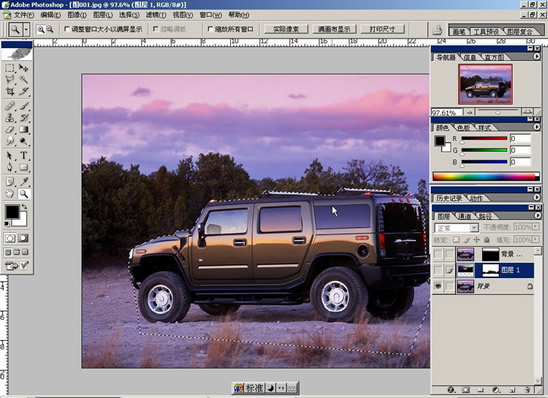
18. 睁开眼睛:
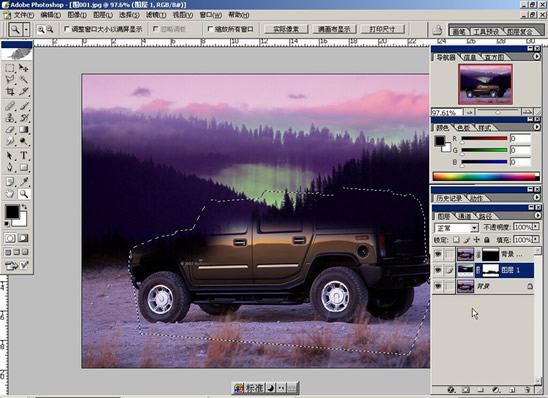
19. 效果出来了:

20. 合层调整:
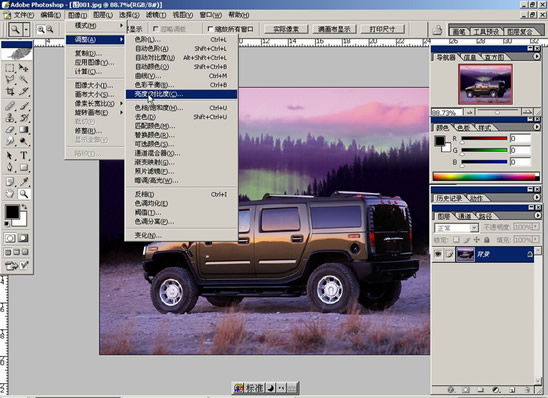
21. 说明一下,我做教程用的是巨古老的P3,显示器色温不准,好请大家担待!

22.大功告成!渐变透明背景,10分钟搞定。

[上一篇:Photoshop界面快速设计上手
] |
| [下一篇:Photoshop处理衣服颜色 ] |

